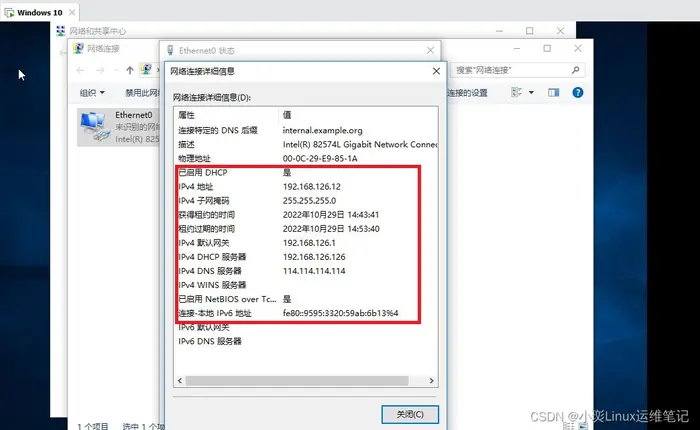Linux搭建DHCP服务器的详细过程
DHCP协议简介
DHCP(动态主机配置协议)是一个局域网的网络协议。指的是由服务器控制一段IP地址范围,客户机登录服务器时就可以自动获得服务器分配的IP地址和子网掩码。DHCP(Dynamic Host Configuration Protocol,动态主机配置协议)通常被应用在大型的局域网络环境中,主要作用是集中的管理、分配IP地址,使网络环境中的主机动态的获得IP地址、Gateway地址、DNS服务器地址等信息,并能够提升地址的使用率。
是一个局域网的网络协议。当DHCP服务器接收到来自网络主机申请地址的信息时,才会向网络主机发送相关的地址配置等信息,以实现网络主机地址信息的动态配置。DHCP具有以下功能:
- 保证任何IP地址在同一时刻只能由一台DHCP客户机所使用。
- DHCP应当可以给用户分配永久固定的IP地址。
- DHCP应当可以同用其他方法获得IP地址的主机共存(如手工配置IP地址的主机)。
- DHCP服务器应当向现有的BOOTP客户端提供服务。
DHCP有三种机制分配IP地址:
1.自动分配方式(Automatic Allocation)
DHCP服务器为主机指定一个永久性的IP地址,一旦DHCP客户端第一次成功从DHCP服务器端租用到IP地址后,就可以永久性的使用该地址。
2.动态分配方式(Dynamic Allocation)
DHCP服务器给主机指定一个具有时间限制的IP地址,时间到期或主机明确表示放弃该地址时,该地址可以被其他主机使用。
3.手工分配方式(Manual Allocation)
客户端的IP地址是由网络管理员指定的,DHCP服务器只是将指定的IP地址告诉客户端主机。
什么是DHCP?
DHCP(动态主机配置协议)是一个局域网的网络协议。指的是由服务器控制一段IP地址范围,客户机登录服务器时就可以自动获得服务器分配的IP地址和子网掩码。默认情况下,DHCP作为Windows Server的一个服务组件不会被系统自动安装,还需要管理员手动安装并进行必要的配置。
下面我们开始安装配置:
1.安装DHCP服务
yum install -y dhcp
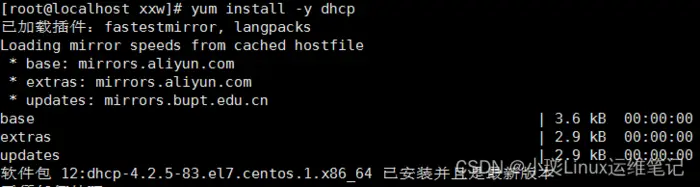
2.修改虚拟机网络配置
首先把虚拟机网络改为仅主机模式
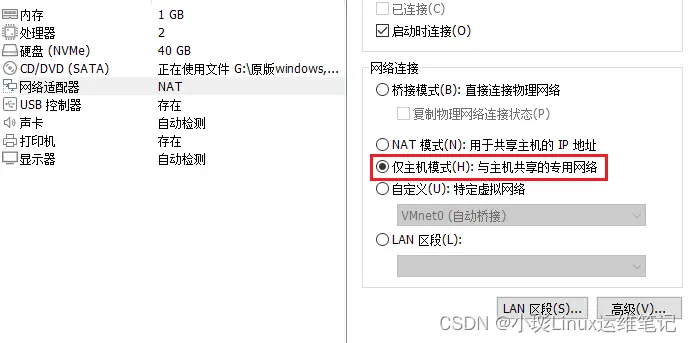
在点击虚拟机左上角编辑>虚拟网络编辑器>Vmnet1>取消使用DHCP服务器分配IP
(Linux和windows同样改为仅主机模式)
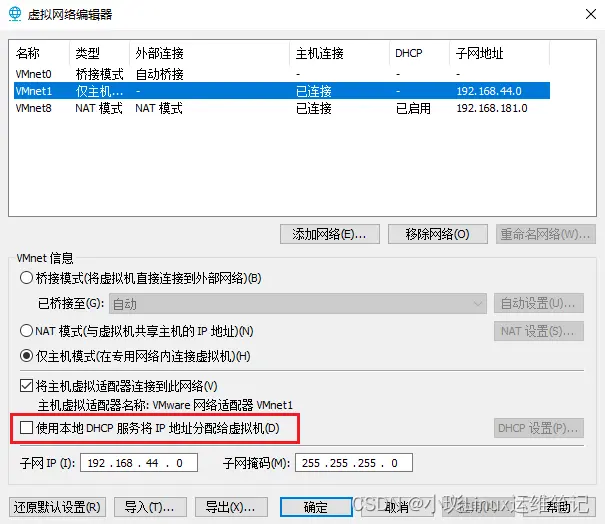
3.配置网卡文件vim /etc/sysconfig/network-scripts
NETMASK #子网掩码 GATEWAY #网关
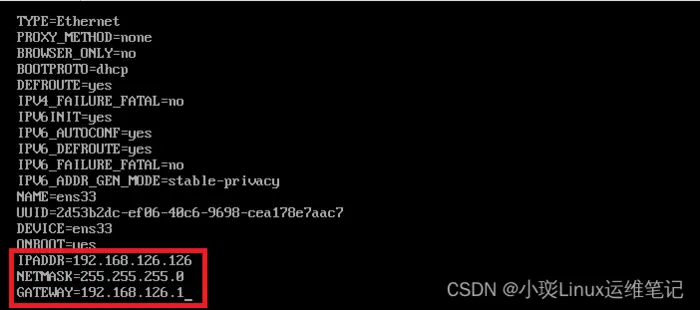
配置完成之后重启网络服务
systemctl restart network

4.编辑/etc/dhcp/dhcpd.conf 文件
看到第二行 意思要去到这个文件下 把dhcp.conf.example复制到当前文件夹下并改名为dhcpd.conf
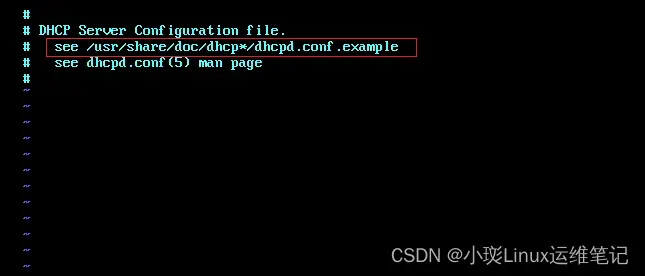
cd /usr/share/doc/dhcp-4.2.5 cp dhcpd.conf.ecample /etc/dhcp/dhcpd.conf #接着会告诉你是否覆盖 Y
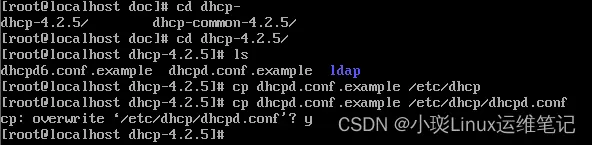
接着再次编辑dhcpd.conf文件
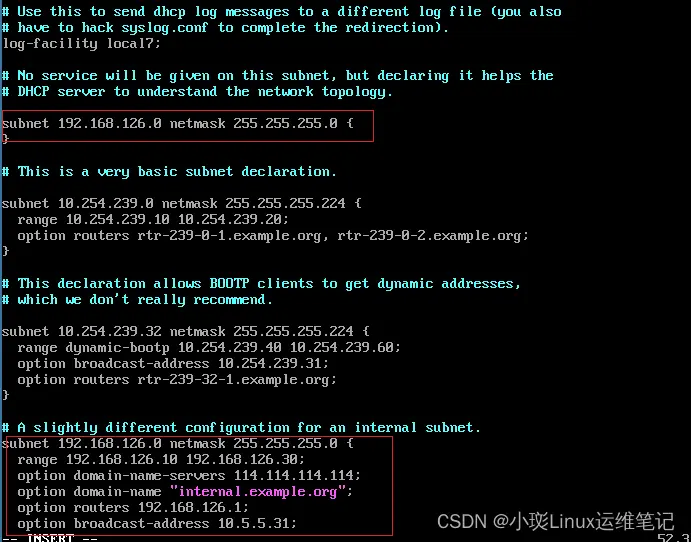
5.启动服务systemctl start dhcpd
查看服务 systemctl status dhcpd
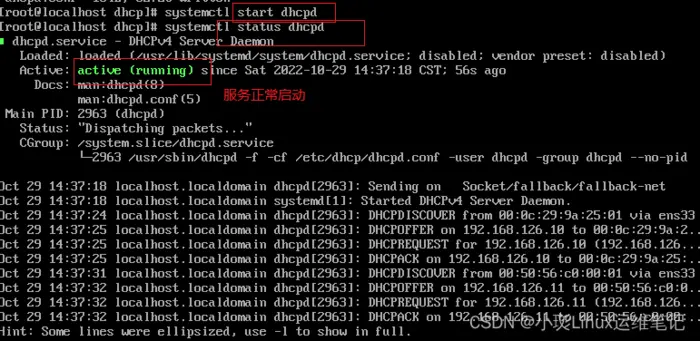
OK 正常启动 接下来打开我们的win10 测试一次看: